如何在 Windows 11 中的 Hyper-V 上安裝 Kali Linux

Hyper-V 是 Windows 自己的虛擬機,預先安裝在 Windows 11 中,可用來安裝各種作業系統。在這篇文章中,我們將了解如何在 Windows 11 中的 Hyper-V 上安裝 Kali Linux。
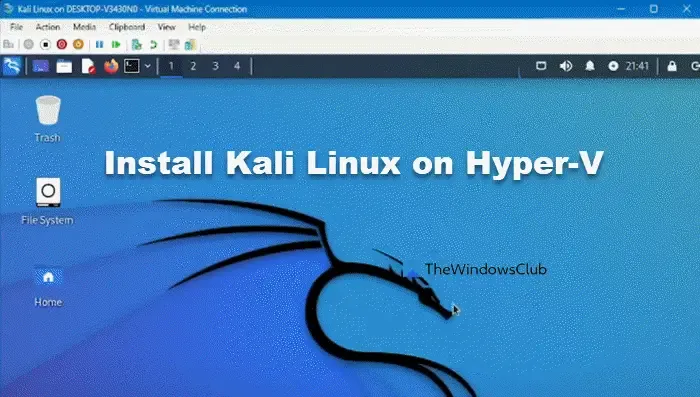
在 Windows 11 中的 Hyper-V 上安裝 Kali Linux
若要在 Windows 11/10 電腦上安裝 Hyper-V 上的 Kali Linux,您可以依照下列步驟操作。
- 啟用 Hyper-V 管理員
- 下載 Kali Linux 安裝 ISO 文件
- 建立一個新的虛擬機
- 安裝和設定 Kali Linux
讓我們詳細談談它們。
1]啟用Hyper-V管理器

即使 Hyper-V 管理員預設安裝在您的電腦上,您也需要從控制面板啟用它。要執行相同的操作,您需要按照下面提到的步驟操作。
- 打開控制面板。
- 然後,前往程式 > 程式和功能。
- 現在,按一下「開啟或關閉 Windows 功能」。
- 尋找 Hyper-V,勾選複選框,展開它,然後選取Hyper-V 管理工具和Hyper-V 平台。
- 最後,按一下“確定”。
您將無法在 Windows 11 家用版中看到 Hyper-V。在這種情況下,我們建議您使用批次腳本在 Windows 11 Home 中啟用 Hyper-V。
2]下載Kali Linux安裝程式ISO文件
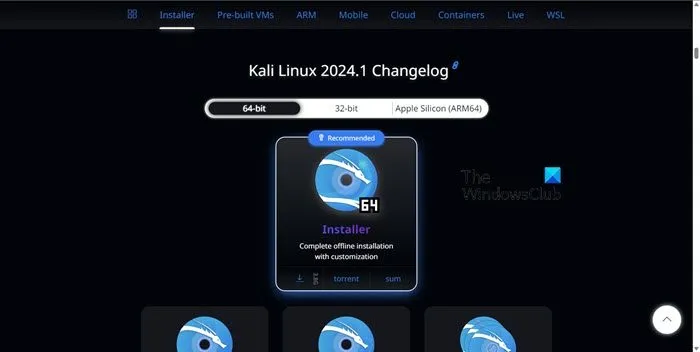
現在我們已經在電腦上啟用了 Hyper-V 管理器,我們需要下載 Kali Linux 檔案 ISO 檔案。為此,請造訪kali.org,點擊安裝程式映像,然後下載安裝程式檔案。確保不要從虛擬機器部分下載,因為這些 ISO 檔案適用於 VirtualBox 和 VMWare Workstation。
您需要良好的網路連線才能下載該文件,因為它的大小高達 3.8 GB。下載後,進入下一步。
3]建立一個新的虛擬機
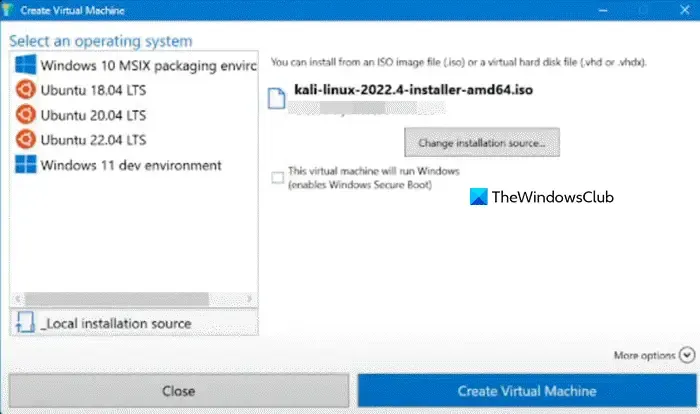
安裝 Kali Linux 映像並啟用 Hyper-V 管理器後,我們將繼續建立一個虛擬機,在其中安裝作業系統。為此,您可以按照下面提到的步驟操作。
- 從「開始」功能表中搜尋來開啟 Hyper-V 管理員。
- 然後,按一下您的電腦名稱,然後選擇「快速建立」>「變更安裝來源」。
- 導航到 Kali Linux ISO 映像的儲存位置並選擇它。
- 確保未選取此虛擬機器將執行 Windows 選項。
- 然後,按一下“更多選項”並為您的虛擬機器命名。
- 然後,您可以在“域”選項中選擇一個開關。
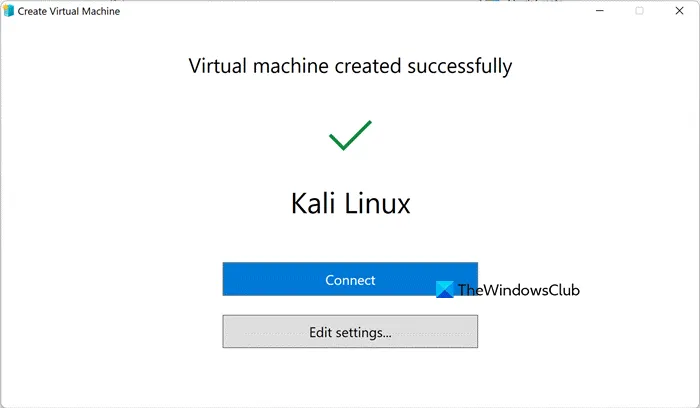
這將成功建立虛擬機器並提示您單擊“連接”。但是,我們建議您按一下「編輯設定」並檢查已指派的 RAM 和處理器。對於 RAM,您應該提供至少 4GB,並根據您的需求選擇核心數量。
4]安裝和設定Kali Linux
按一下「連線」後,將啟動一個 VM 窗口,提示您開始設定 Kali Linux。點擊“開始”開始該過程。

您可能會收到一條錯誤訊息,指出系統中沒有足夠的記憶體來啟動虛擬機,在這種情況下,請檢查客戶端設備上是否正在運行其他虛擬機並將其關閉,如果無效,請終止所有正在運行的進程在您的電腦上並重試。
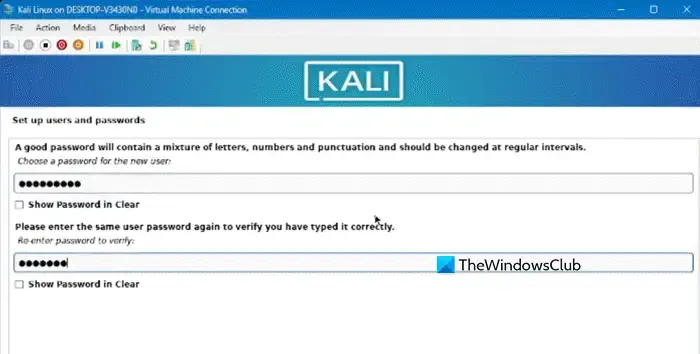
完成後,再次按一下「開始」按鈕,如果出現提示,請按一下「繼續」。這將開始安裝過程。請按照下面給出的步驟操作。
- 我們將透過 GUI 安裝作業系統,因此,選擇圖形安裝。
- 當詢問時,您需要選擇語言和位置。
- 按一下繼續,然後讓安裝媒體安裝所需的軟體包和驅動程式。
- 根據您在給定欄位中的選擇輸入主機名,然後按一下繼續。
- 當系統要求您輸入域名時,如果您沒有需要輸入的特定域名,請點擊“繼續”,無需輸入任何內容。
- 接下來,我們需要為所有非管理任務建立一個使用者帳戶,因為 Root 用戶很容易受到攻擊,不應該被所有人存取。輸入您選擇的使用者名稱和密碼。
- 然後,按照螢幕上的指示進行操作,選擇時鐘、分割區等,並安裝基本系統。
- 系統會要求您選擇桌面環境和工具,通常不選擇GNOME和KDE Plasma,如果需要則選擇這些,或取消選擇不需要的工具。單擊繼續。
安裝需要一些時間,完成後將啟動 Kali Linux。
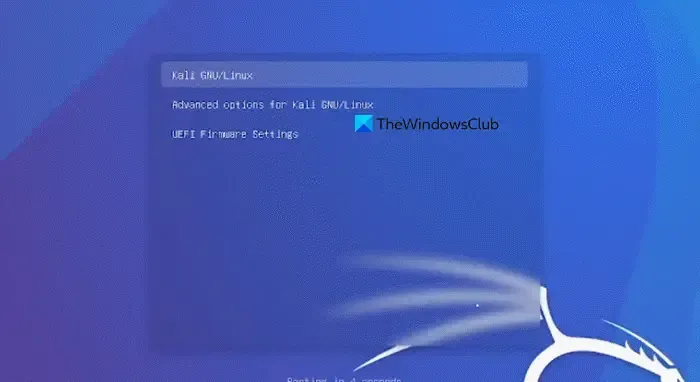
首先,選擇 Kali GNU/Linux。然後,輸入使用者名稱和密碼即可開始。
這就是在 Hyper-V 中安裝 Kali Linux 的方法。
可以在 Hyper-V 上安裝 Kali Linux 嗎?
是的,您可以使用安裝程式 ISO 在 Hyper-V 上安裝 Kali Linux。儘管Kali Linux的虛擬機器檔案僅適用於VirtualBox和VMWare Workstation,但我們可以按照前面提到的步驟建立虛擬機器。
如何在Windows 11上安裝Kali Linux虛擬機器?
要在 VMWare Workstation 和 VirtualBox 上安裝 Kali Linux,您可以查看我們的指南來執行相同的操作。但是,如果您想將其安裝在 Hyper-V 中,則可以按照前面提到的步驟進行操作。無論您選擇哪種虛擬機器管理程式工具,Kali Linux 都可以無縫運作。



發佈留言